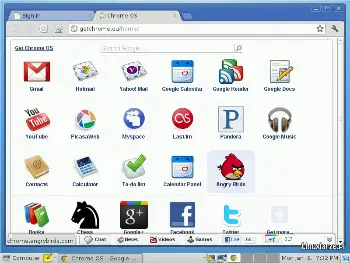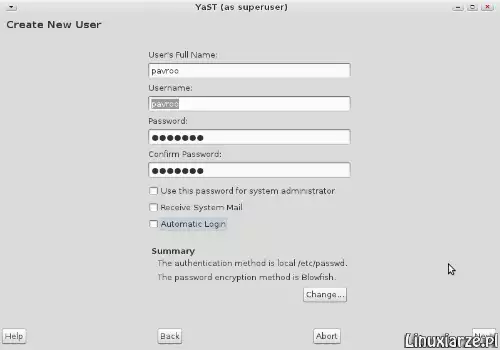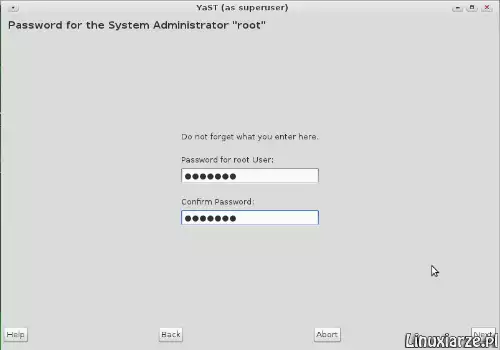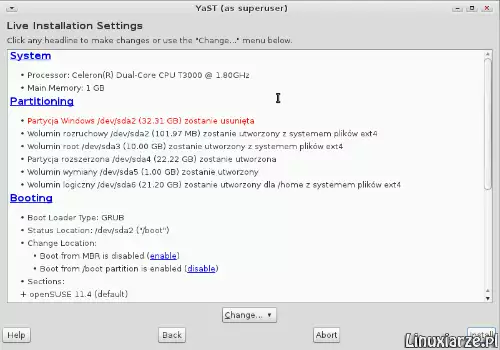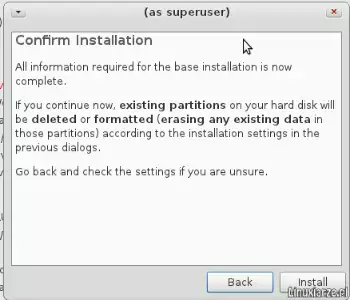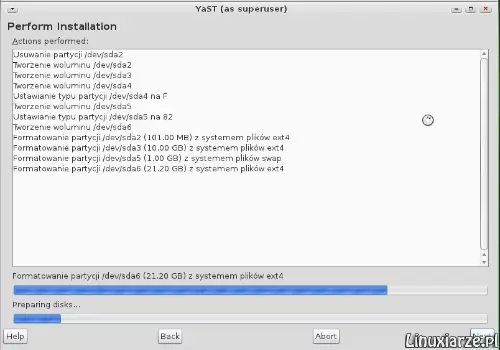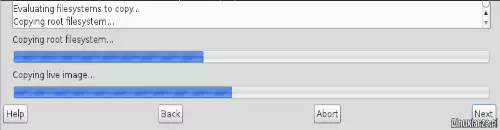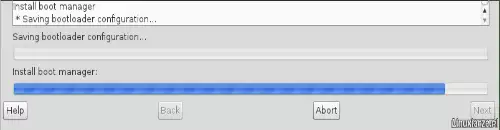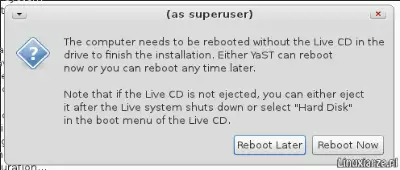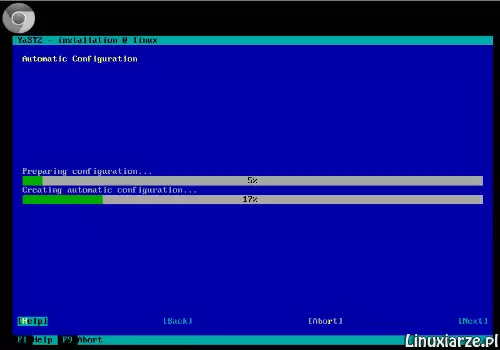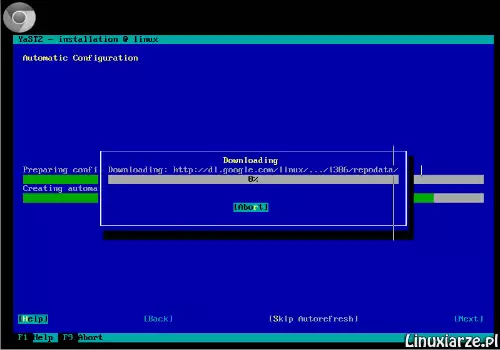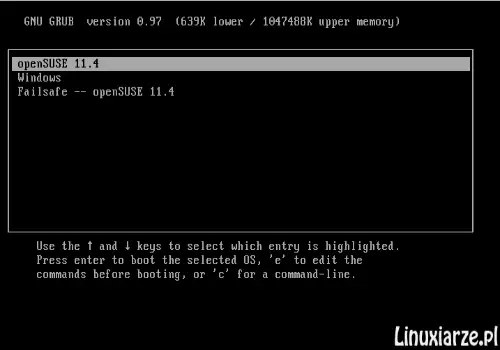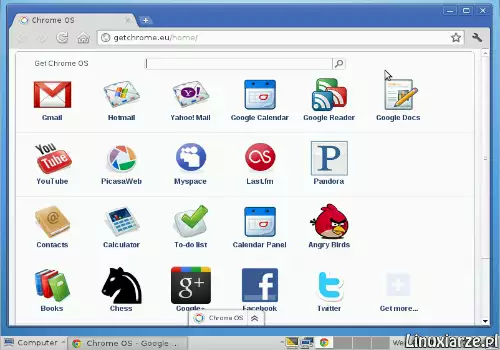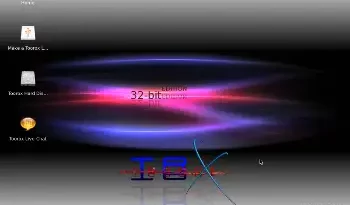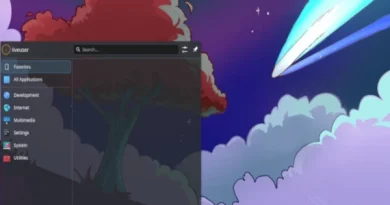Instalacja Chrome OS Linux cz.3
Ostatnia aktualizacja: 12 sierpnia 2024, 12:14
22. Teraz wprowadź nazwę użytkownika systemu oraz jego hasło.
Sugeruję odznaczenie opcji :
– „Automatic Login” (Automatyczne logowanie) oraz
– „Use this password for system administrator” (Użyj tego hasła dla administratora systemu).
W następnym kroku podasz osobne hasło dla administratora.
23. Wpisz hasło administratora systemu (root).
24. Jeśli wszytkie ustawienia są zgodne z tymi, które wybrałeś/aś dla nowego systemu to kliknij „Install” aby rozpocząć instalację.
25. Potwierdź ponownie klikając na „Install”.
26. W pierwszej kolejności instalator przygotuje wszystkie partycje dla nowego systemu.
27. Następnie przeniesie pliki systemu Live na dysk twardy.
28. Oraz zainstaluje program rozruchowy GRUB.
29. Po zakończeniu wszystkich operacji możesz zamknąć system Live i uruchomić komputer z dysku twardego.
30. Podczas pierwszego uruchomienia Chrome OS Linux zostanie przeprowadzona automatyczna konfiguracja systemu.
31. Zostanie również pobrana i uaktualniona lista pakietów z repozytoriów openSuse i Google (wymagane aktywne połączenie z internetem).
32. Po zakończeniu konfiguracji możesz uruchomić Chrome OS Linux z dysku twardego wybierając openSuse z listy programu rozruchowego.
33. Chrome OS Linux został załadowany i jest gotowy do pracy.
System bazowy Chrome OS to Linux openSuse, więc większość czynności w Chrome OS wykonasz w ten sam sposób jak w openSuse, np :
– aktualizacja systemu
– instalacja nowych i usuwanie niepotrzebnych pakietów
– aktywacja zapory ogniowej
Podsumowując pierwsze wrażenia pracy z Chrome OS Linux muszę przyznać, iż system działa całkiem szybko i bez zauważalnych błędów (a to wciąż wersja RC). Praca w środowisku przeglądarki internetowej Chrome to na pewno duża odmiana od tradycyjnego podejścia do obsługi komputera.
Wymaga zmiany przyzwyczajeń, które zakorzeniły się w mojej świadomości od dość dawna. Nie są jednak niemożliwe, po kilku dniach treningu można bez problemu zapomnieć o tradycyjnej obsłudze komputera jeśli dostosujesz przeglądarkę Chrome wg własnych potrzeb dodając nowe funkcje.
Uważam, iż system doskonale nadaje się do pracy w internecie oferując wiele możliwości swobodnej pracy z aplikacjami i serwisami sieciowymi.
Polecam również lekki nieoficjalny remix otwartoźródłowego Chromium OS o nazwie Vanilla.
Chromium OS Vanilla nie wymaga instalacji na dysku, wystarczy przenieść obraz „USB Disk Image” na pamięć przenośną o pojemności minimum 2 GB. Możesz go również przetestować za pomocą przygotowanych obrazów dla VirtualBox i VMWare.
Obrazy Chrome OS Linux oraz Chromium OS Vanilla możesz pobrać z naszego portalu.